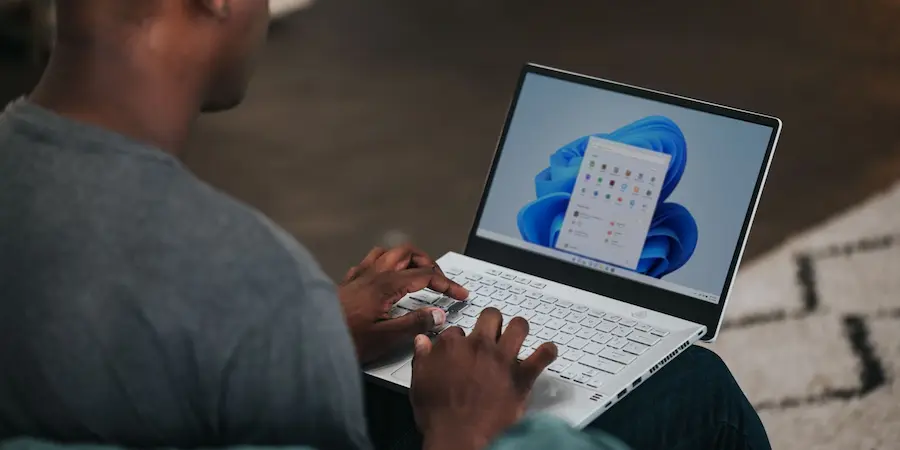Seu computador parece intacto, o plano de fundo é o mesmo e nenhuma janela ficou aberta… mas algo dentro de você diz que alguém mexeu nele enquanto você não estava. Soa familiar? Fique tranquilo: o Windows é como aquele amigo meticuloso que guarda cada recibo; talvez não grite na sua cara, mas deixa um rastro claro de atividade que você pode revisar sem instalar nada estranho. De fato, com alguns atalhos e uma olhada nos registros do sistema, você pode confirmar se houve mãos alheias no seu PC, mesmo quando tudo aparenta normalidade. Não precisa entrar em modo forense com git log nem montar uma sessão remota por SSH: o próprio sistema operativo armazena as pistas que você precisa.
Pistas rápidas: arquivos e apps recentes
Comecemos pelo mais imediato. Pressione Win + R para abrir a janela Executar, digite «recent» e confirme. Será aberta a pasta de Itens recentes, uma espécie de “caixa preta” onde o Windows lista documentos e arquivos abertos ultimamente. Aqui o jogo consiste em cruzar o que você vê com o que lembra ter usado: se aparecer um PDF estranho, uma foto com nome que você não reconhece ou um documento editado numa hora em que você não estava, já tem um primeiro sinal.
Além disso, essa pasta não mostra apenas nomes: as datas e horas de acesso são chaves para reconstruir o que aconteceu quando você não estava olhando. Se você compartilha o equipamento ou alguma vez o deixou desbloqueado, essa listagem dará uma imagem rápida da atividade mais recente sem necessidade de vasculhar pasta por pasta. Também costumam aparecer as aplicações a partir das quais esses arquivos foram abertos, o que ajuda a identificar padrões (por exemplo, vários DOCX abertos em cadeia a partir de um processador de textos).
O que há de bom nesse primeiro controle? É imediato e visual, quase tão simples quanto pressionar Ctrl+Alt+Del mas sem interromper nada; e se já encontrar inconsistências aqui, vale a pena aprofundar.
Visualizador de Eventos: o registro que não mente
Para uma verificação mais fina é preciso consultar os registros. Abra novamente Executar (Win + R), digite «eventvwr.msc» e confirme. Bem-vindo ao Visualizador de Eventos: aqui o Windows guarda, com carimbo de tempo, um histórico detalhado do que acontece no sistema. Dentro, expanda “Registros do Windows” e entre em “Segurança”. Esta seção concentra eventos de início e encerramento de sessão, junto com marcas temporais que permitem reconstruir a atividade com precisão quase milimétrica.
Se você suspeita que alguém ligou ou despertou o equipamento, esses eventos ajudarão a inserir horários na equação: verá quando houve início de sessão e quando houve encerramento, assim como intervalos de uso que talvez não coincidam com sua rotina. O poderoso desse método é que ele não depende de a outra pessoa ter aberto algum arquivo específico; mesmo que tentem disfarçar deixando a área de trabalho impecável, o ato de acessar o sistema deixa constância nesses registros.
Além disso, o Visualizador não se limita a um par de anotações avulsas: você verá sequências de atividade que, lidas em conjunto, contam uma história. Por exemplo, um início de sessão pela manhã, alguns minutos de atividade e um encerramento posterior. Cruze esses dados com o que encontrou em Itens recentes e terá uma imagem coerente do uso real do PC. É como passar do “desconfio que algo estranho” para o “tenho a linha temporal exata”.

Leia os sinais e aja com bom senso
Com ambas as fontes de informação em mãos, é hora de interpretar. Se encontrar arquivos que não reconhece em Itens recentes e ao mesmo tempo detectar inícios de sessão em horários estranhos no registro de Segurança, o padrão é claro: seu PC esteve em uso. Se, ao contrário, você vir apenas seus documentos habituais e os registros coincidirem com seus horários, poderá respirar aliviado, pois o mais provável é que ninguém tenha mexido nele.
Também convém entender os limites: alguém com conhecimentos poderia tentar apagar certos rastros, contudo, mesmo nesses casos, a combinação de arquivos recentes e marcas temporais de atividade no sistema costuma deixar migalhas suficientes para suspeitar com fundamento. Não se trata de cair em paranoia, mas de apoiar-se em dados objetivos que o próprio Windows conserva por design.
A chave está em olhar com método: primeiro a verificação rápida em Itens recentes para detectar anomalias evidentes, depois o estudo no Visualizador de Eventos para fixar a cronologia. Com isso em mãos, você terá respostas, não conjecturas. E o melhor é que não é preciso se tornar administrador de sistemas nem editar configurações exóticas; bastam dois atalhos do sistema e o bom critério de unir os pontos. Pronto para conferir e ficar com a tranquilidade de que seu PC, como um SSD NVMe bem afinado, rende e ainda conta o que acontece quando ninguém olha?
.